
联想电脑作为中国市场上深受欢迎的品牌,其BIOS设置界面对许多用户来说既熟悉又重要。了解联想BIOS的英文对照表,不仅有助于我们更好地进行系统配置维护,还能提高故障排查的效率。本文将围绕联想BIOS英文对照表的顺序,结合实际应用,详细介绍常见BIOS选项的含义及其对应的中文释义,方便广大中国用户参考和使用。
首先,BIOS (Basic Input/Output System,基本输入输出系统) 是计算机硬件与操作系统之间的重要桥梁。联想电脑的BIOS界面通常以英文呈现,对于不熟悉计算机专业术语的用户来说,了解常见选项的中英文对照能够减少误操作,提高设置的精准度。
以下是联想BIOS常见选项的英文对照表顺序,结合中文解释:
1. Main(主页面)
该页面通常显示系统的基本信息,如处理器型号、内存大小、系统时间和日期等。在这里,用户可以检查硬件状态,确保系统运行正常。
2. Security(安全设置)
安全选项用于设置开机密码、管理员密码、硬盘密码等,保护系统免遭未授权访问。对企业用户而言,加强BIOS安全非常重要,防止数据泄露。
3. Boot(启动顺序)
启动选项用于设置设备的启动顺序,如硬盘、光驱、USB设备等。调整启动顺序,用户可以通过U盘启动系统,进行系统安装或故障修复。
4. Config(配置选项)
此页面包含硬件设备配置,如网卡、USB端口、串口等的启用或禁用。通过合理配置,可以优化系统性能,同时达到节能效果。
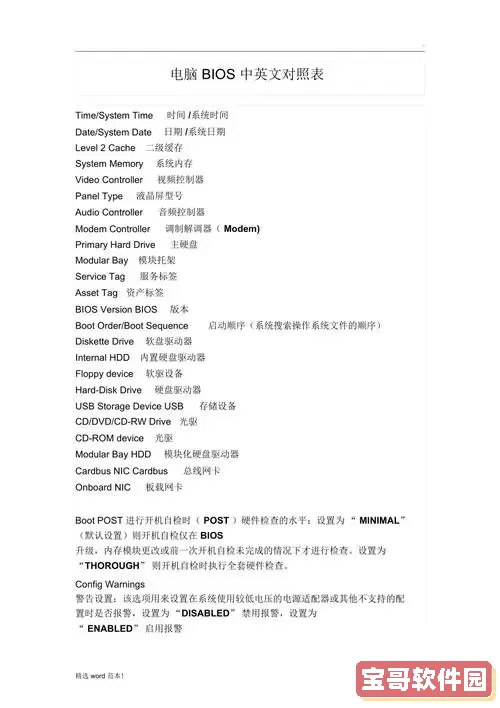
5. Exit(退出选项)
保存设置或放弃更改,退出BIOS界面。一般用户完成配置后,选择“Save Changes and Exit”(保存并退出)即可让系统按新设置启动。
此外,联想BIOS界面还可能包含以下选项,具体视型号和BIOS版本而定:
Advanced(高级设置)
该菜单允许用户对处理器、电源管理、虚拟化技术等进行更深入的调整。对于高级用户和专业人员而言,这些设置能够优化系统性能。
Information(系统信息)
显示硬件型号、BIOS版本、序列号等系统相关详细信息,有助于用户在售后或维护时快速获取设备资料。
Power(电源管理)
调整电源选项,如CPU节能模式、唤醒事件等,帮助延长电池寿命,提高能效。
掌握联想BIOS的英文选项及其中文对照,能帮助用户更快地理解电脑设置。例如,遇到“Boot Priority”(启动优先级)这个英文术语时,用户可以迅速联想到启动顺序;“Supervisor Password”(管理员密码)则对应于安全页面中的密码设置。
在中国市场,许多用户习惯使用中文操作系统,但BIOS界面多数仍以英文为主,尤其是联想商务和高端机型。因此,提供一份标准的英文对照表,不仅方便初学者入门,也能帮助技术人员进行远程指导和培训。
总结来说,联想BIOS英文对照表顺序涵盖了主页面、安全设置、启动顺序、配置选项以及退出设置等关键模块。用户了解这些英文术语及其中文对应含义,能够提升电脑维护与调试效率,减少操作失误,保障数据安全。对于中国地区的联想用户而言,掌握这一知识是日常电脑管理中的重要一环。
未来,联想或许会增强BIOS的多语言支持,进一步便利中国用户的使用体验。与此同时,用户通过学习和积累,也是提升电脑技能和软硬件知识的良好途径。